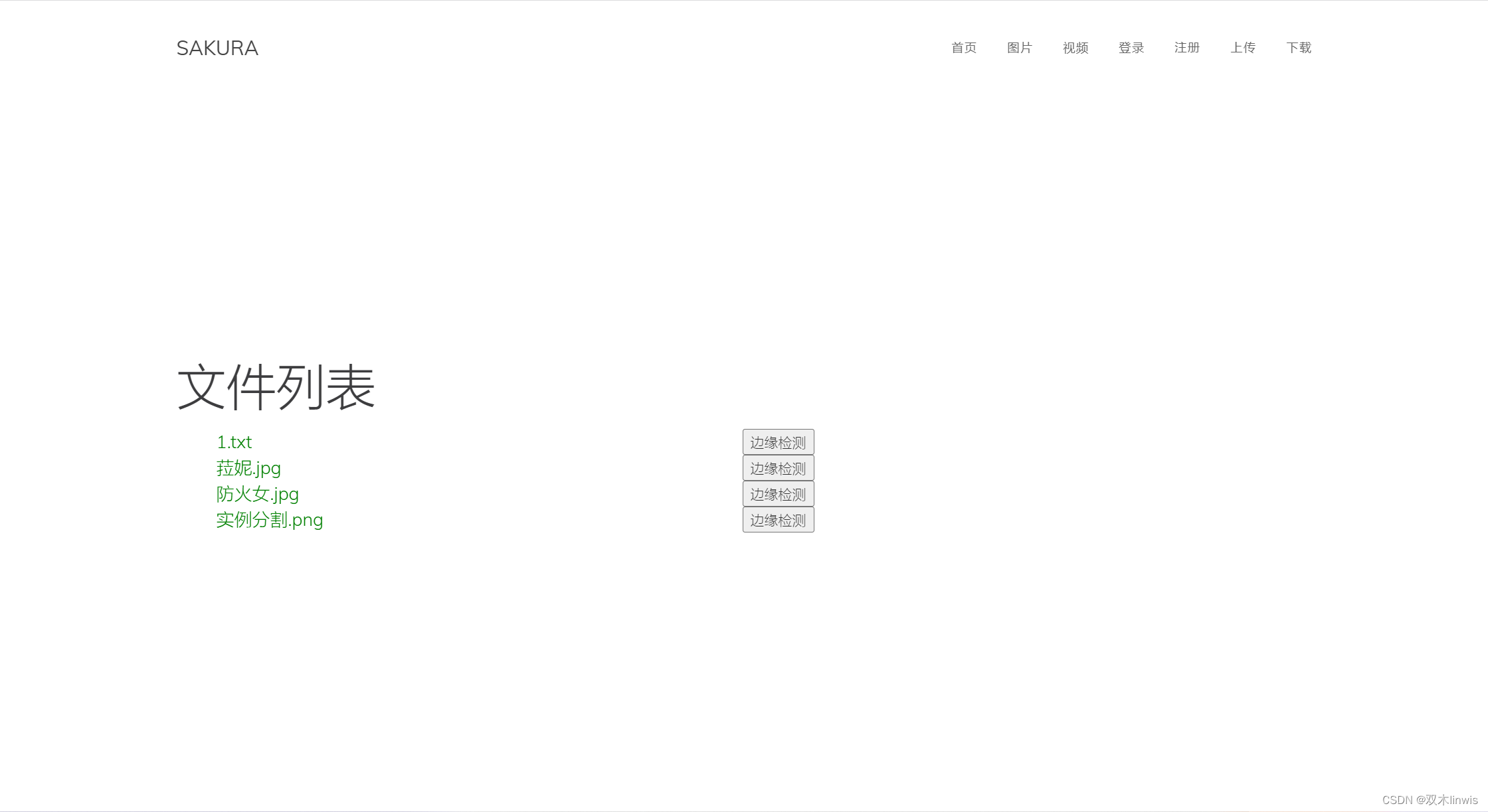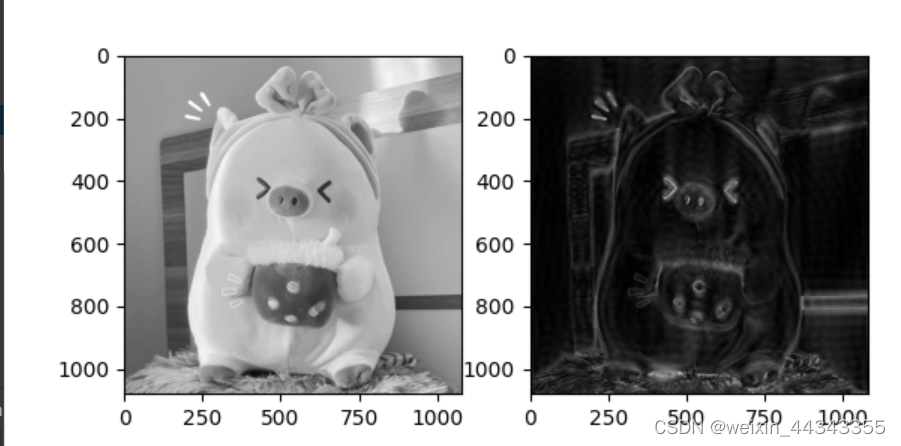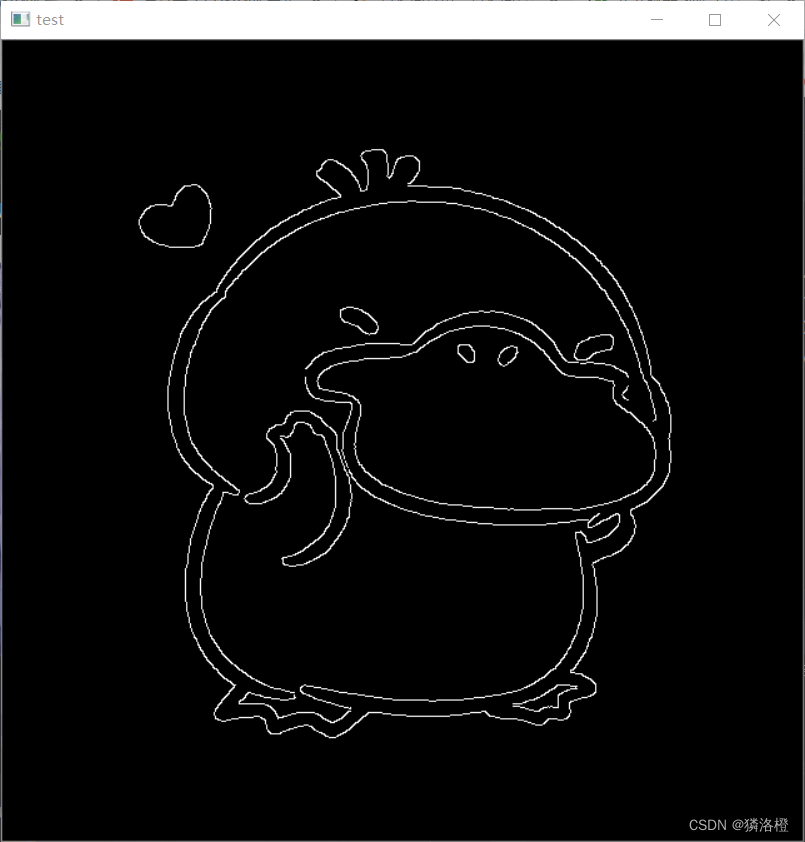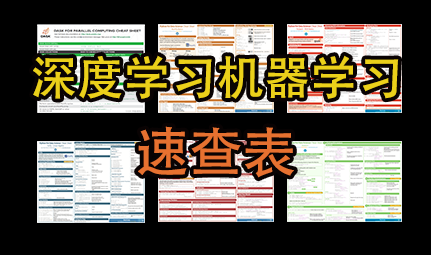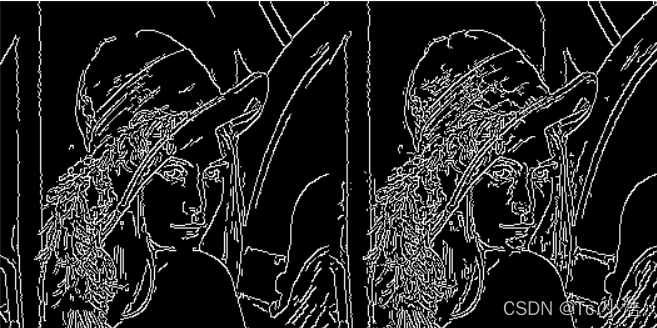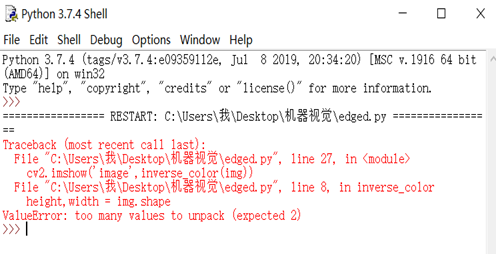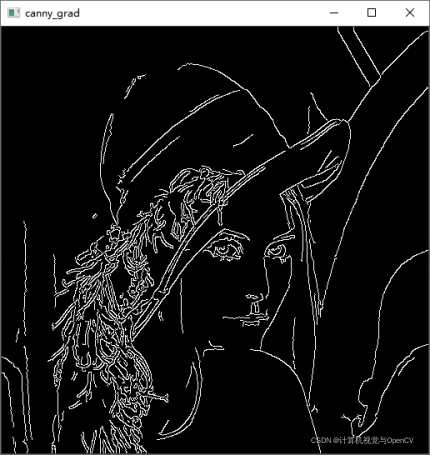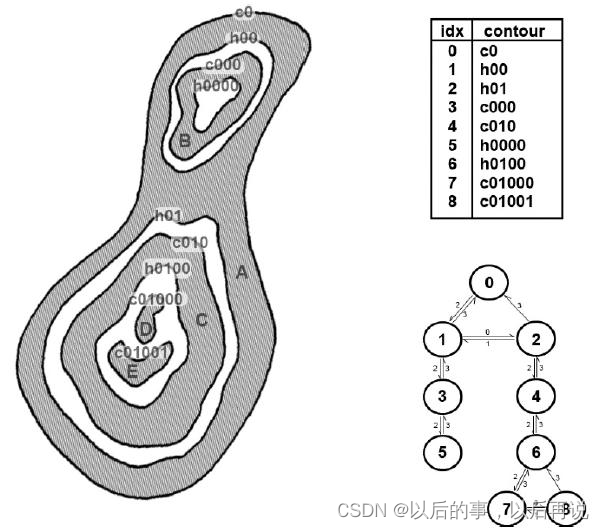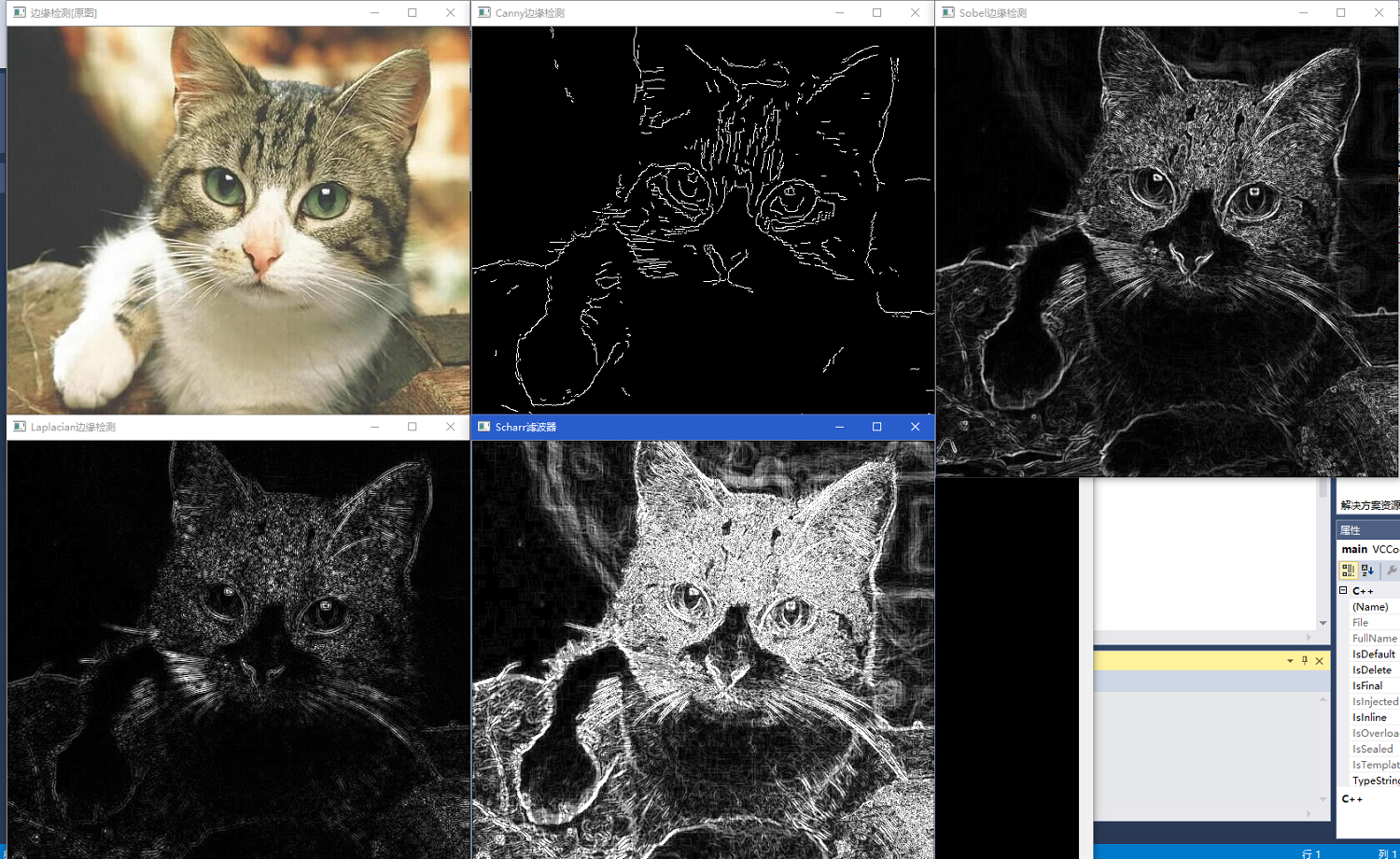今天来简单讲讲tomcat项目部署和url地址访问栏的关系,顺便和大家分享下,叙述不当之处,还请大家多多指导!
众所周知,Tomcat项目发布的默认访问地址格式如下:http://localhost:8080/MyDemo/index.jsp
由于web.xml配置了 <welcome-file-list> <welcome-file>index.jsp</welcome-file> </welcome-file-list>欢迎页面,通常我们只需要访问:http://localhost:8080/MyDemo
然而该地址实在是low爆了,为众人所不喜,于是我决定带大家简单优化下:
先简单说说tomcat发布项目:(部分“猿”友请跳过这段)
1、WAR打包
首先通过MyEclipse/Eclipse进行打包为.war文件,具体操作为:选中项目右击---导出--选择JavaEE/WAR file--选择项目和导出位置--finish,至此打包完成。
2、项目部署
打开并编辑D:\JavaTools\Tomcat\apache-tomcat-7.0.73\server.xml文件,在<host>...</host>标签内添加如下:
<Context path="/MyDemo" docBase="D:\JavaTools\Tomcat\apache-tomcat-7.0.73\webapps\MyDemo.war" debug="0" privileged="true" reloadable="true"/>
注意:path是指明项目访问时工程名称,docBase是项目存放地址,其他属性不建议修改。
此处我将MyDemo.war放在webapps下(大家可以根据个人喜好放任意位置),完成后保存。
当前状态webapps文件夹下有默认文件docs examples host-manager manager ROOT ,还有项目文件 MyDemo.war,而work文件夹下为空(此时webapps和work文件夹下如果有其他,均可删除)
注意事项:
如果不配置<Context>标签,由于没有docBase指明项目位置,则项目必须放在host配置中对应的appBase地址下(如webapps),Tomcat启动时会加载webapps下所有项目,且没有path指引时,默认指引是项目名称。如果配置了就一定要配正确,tomcat找不到项目会报错。webapps下的项目访问一定要有项目名称,否则会访问Tomcat主页(因为Tomacat主页是ROOT文件夹下的)
3、项目测试
启动Tomcat:双击apache-tomcat-7.0.73\bin\startup.bat
当前状态webapps文件夹下多了一个解压后的MyDemo文件夹(原项目文件),work文件夹下有初始化生成的\work\Catalina\localhost文件夹,里面有 _ docs example host-manager manager MyDemo(空文件夹,还未编译)
输入url访问项目:http://localhost:8080/MyDemo
当前状态work中的MyDemo(非空文件夹,部分编译)
4、关于登陆tomcat首页进行项目管理
配置tomcat-users.xml文件新建管理账户:
打开Tomcat安装目录下面的conf文件夹下的tomcat-users.xml如右 D:\JavaTools\Tomcat\apache-tomcat-7.0.73\conf\tomcat-users.xml
然后用记事本打开编辑,添加自定义管理用户
<user username="admin" password="admin" roles=" admin-gui , manager-gui "/>
然后保存,
登陆tomcat首页--点击右上方的Manager App按钮,输入帐号密码(如上tomcat-users.xml配置),即可进入管理页面。
/**********************************************跳过上面铺垫,我们开始主题部分*******************************************/
1、去除:8080端口号
编辑server.xml文件,找到
<Connector port="8080" protocol="HTTP/1.1"connectionTimeout="20000"redirectPort="8443" />
将port="8080"改为80端口,只有默认的80端口可以省略(浏览网页服务默认的端口号都是80,因此只需输入网址即可,不用输入“:80”)
<部分网友的80端口可能被其他程序占用,解决如下>
ctrl+alt+enter以超级管理员运行cmd,输入
netstat -anb 查找到80被占用的程序名称和服务
然后输入
taskkill /f 程序名.exe 关闭后台程序
输入
net stop 服务名称 关闭服务
2、将"localhost"改为类似"www.zyp168.com"
(注意此处即便改了实际ip还是127.0.0.1,实际域名是要money买的 )
)
(1)编辑 C:\Windows\System32\drivers\etc\hosts 文件(请设置权限为完全控制,否则无法修改)
在 127.0.0.1 localhost 后面添加一行 127.0.0.1 www.zyp168.com
(2)编辑 D:\JavaTools\Tomcat\apache-tomcat-7.0.73\conf\server.xml文件
在默认host配置:
<Host name="localhost" appBase="webapps" unpackWARs="true" autoDeploy="true"></host>
后面再添加一个host标签(保留原来的默认localhost)
<Host name="www.bbs.zyp168.com" appBase="myapp" unpackWARs="true" autoDeploy="true">
自定义文件夹myapp全路径 D:\JavaTools\Tomcat\apache-tomcat-7.0.73\myapp
此处直接将项目放入myapp中所以不配置
<Context path="/MyDemo" docBase="D:\JavaTools\Tomcat\apache-tomcat-7.0.73\myapp\MyDemo.war" debug="0" privileged="true" reloadable="true"/>
启动发现可以通过http://www.zyp168.com/MyDemo访问。
注意:在myapp中部署的项目可以使用 www.zyp168.com进行访问(在webapps中部署的项目不可以,因为它对应的host为localhost)
当前状态发现work文件夹下面有两个目录:
work\Catalina\localhost
work\Catalina\www.zyp168.com (该文件夹下仅有MyDemo , 之前webapps下有些东西是否多余? 呵呵,不错,但不建议删,是范例等等)
呵呵,不错,但不建议删,是范例等等)
且两个文件夹互不干扰,而自定义文件夹myapp仅仅生成了MyDemo(解压文件)
3、去项目名称
http://www.zyp168.com/MyDemo ------------> http://www.zyp168.com
看上述Tomcat的项目部署我们发现,直接访问不加项目名称时是Tomcat主页,我们可以在webapps下面的ROOT下找到项目主页可以得出结论,不加项目名称默认访问ROOT下的项目,故我们直接将myapp下的war文件名称改为ROOT.war即可(不打包的话,直接拷贝项目源代码到myapp下并重命名为ROOT文件夹即可)。
至此,一切完工! (上述不足之处望大家指出!)
(上述不足之处望大家指出!)
欢迎转载,转载请注明出处!